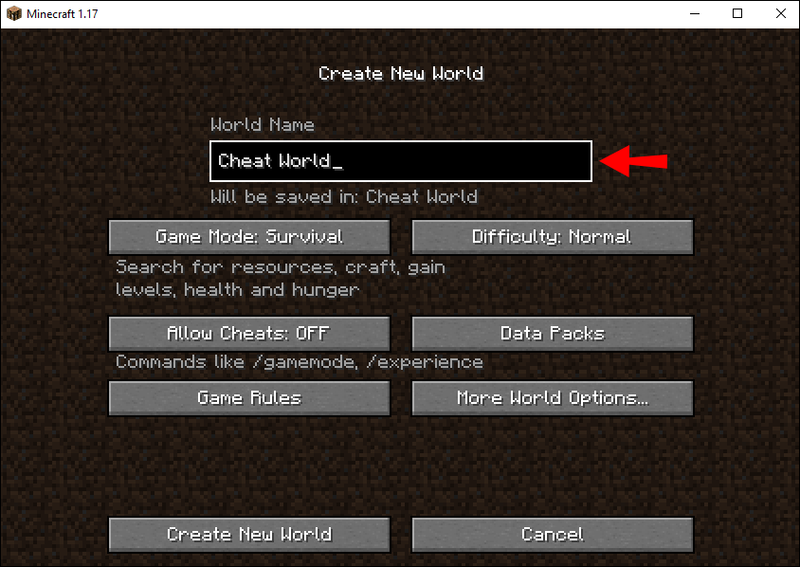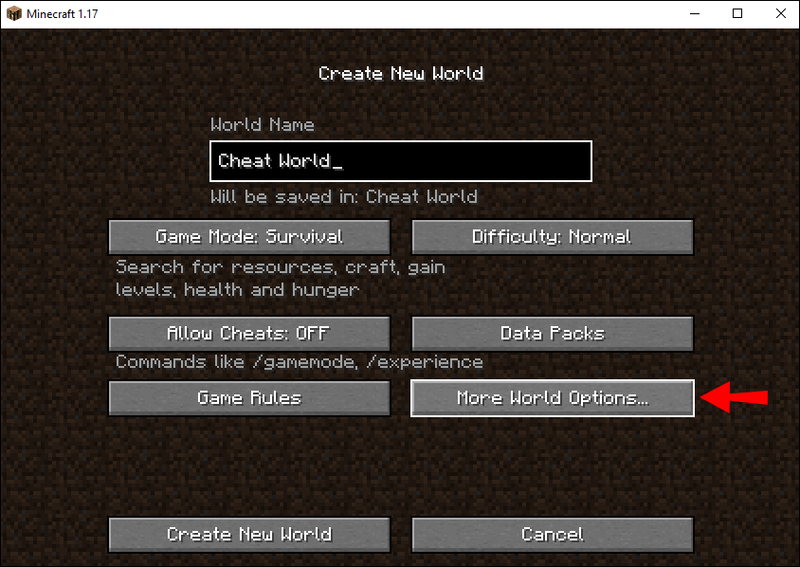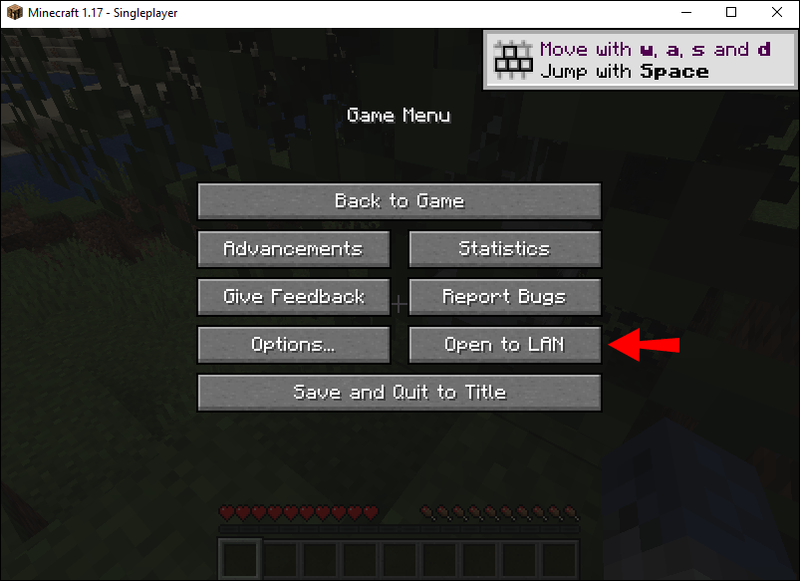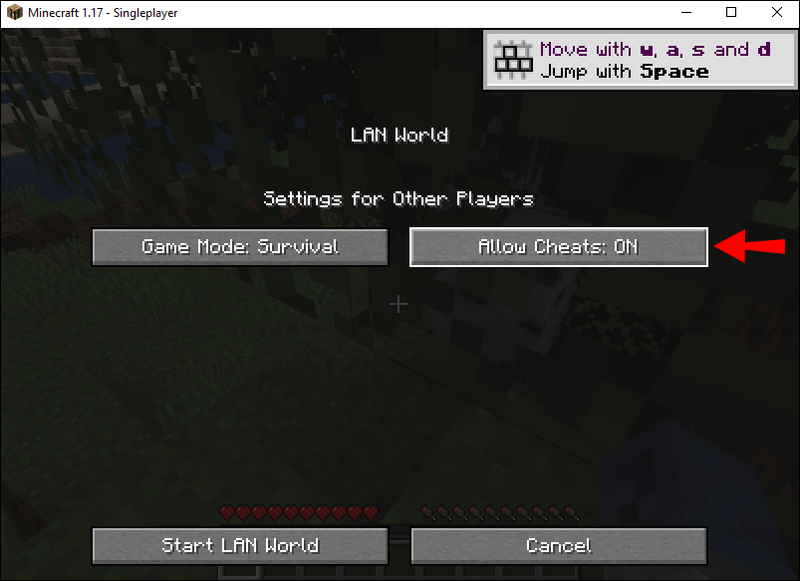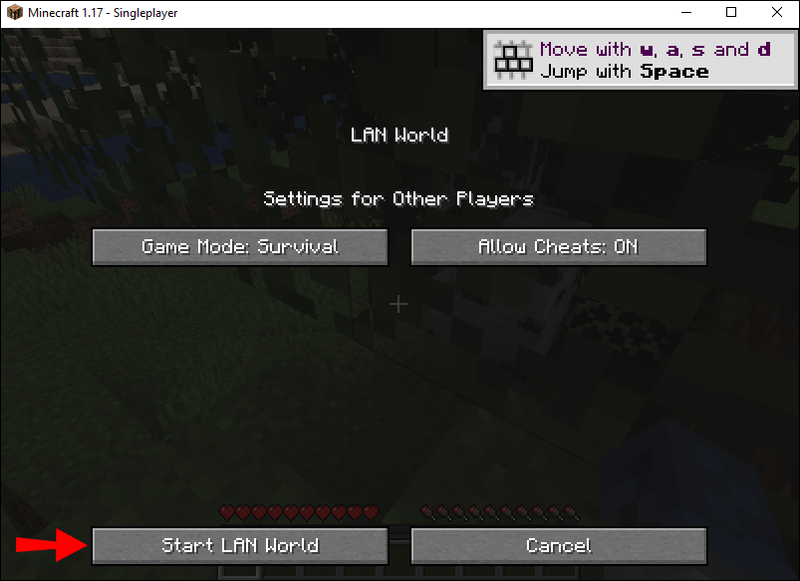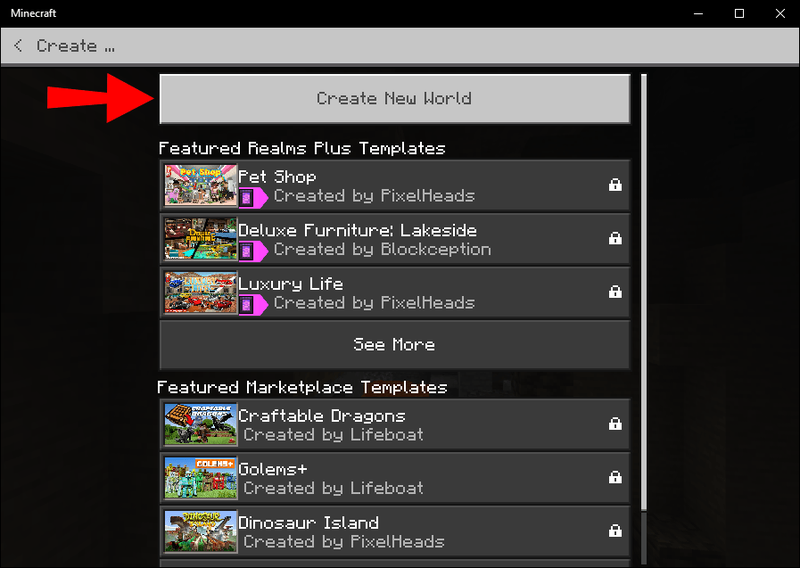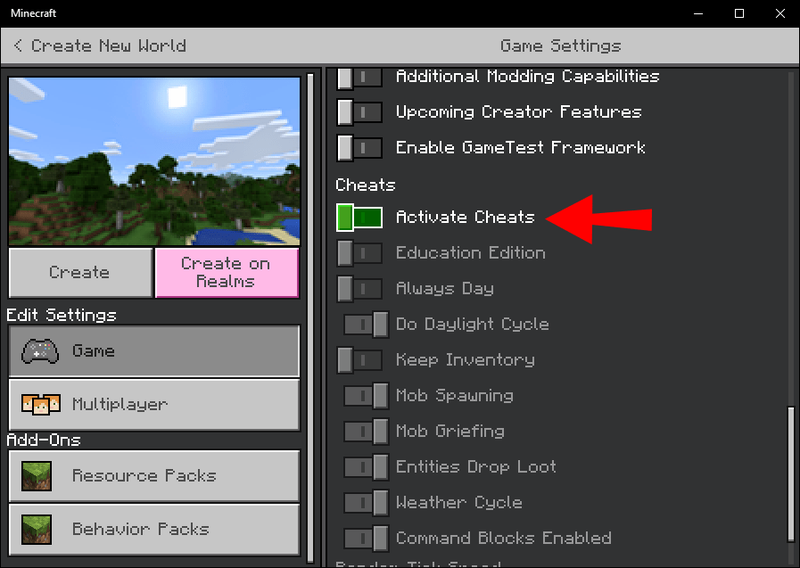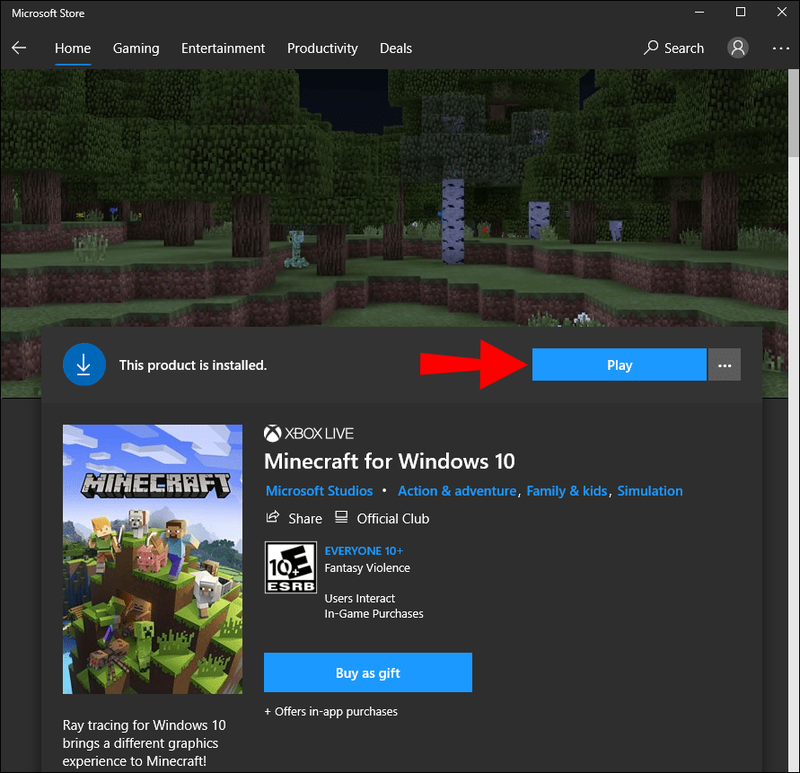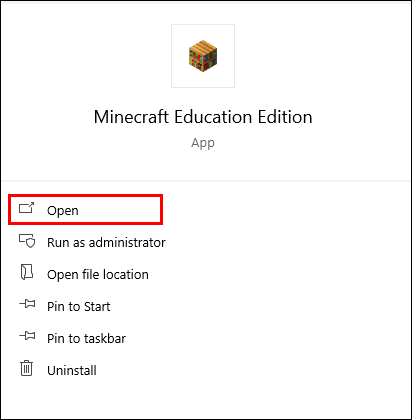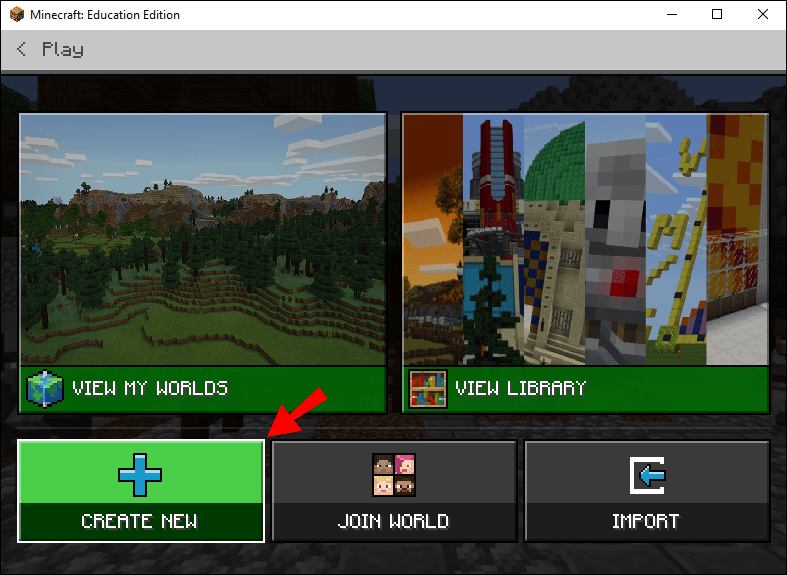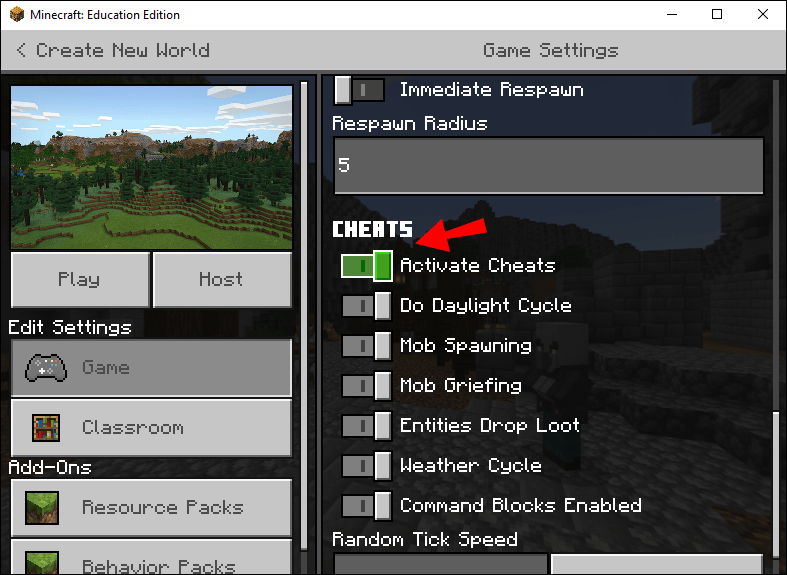Minecraft वैसे ही मजेदार है और एक बड़ी चुनौती पेश करता है, लेकिन कभी-कभी आप उबाऊ चीजों को पार करना चाहते हैं और चीजों को साथ ले जाना चाहते हैं। तो, क्या आप जानते हैं कि आप Minecraft के लिए चीट चालू कर सकते हैं?

Minecraft का हर संस्करण चीट के साथ संगत नहीं है। इससे पहले कि आप उनका उपयोग करने का प्रयास करें, आपको यह सुनिश्चित करना होगा कि आपका संस्करण उन्हें अनुमति दे सकता है। नीचे विशिष्ट प्लेटफार्मों और संस्करणों की एक सूची है जो आपको चीट्स का उपयोग करने देती है।
Minecraft संस्करण जो आपको चीट कमांड चलाने की अनुमति देते हैं
- जावा संस्करण (पीसी और मैक दोनों)
- मोबाइल उपकरणों पर पॉकेट संस्करण
- विंडोज 10 संस्करण
- शिक्षा संस्करण
- Xbox संस्करण (संभवतः)
- निन्टेंडो स्विच संस्करण (संभवतः)
यदि आप इन छह के अलावा किसी प्लेटफॉर्म या संस्करण पर Minecraft खेलते हैं, तो आप धोखा देने की अनुमति नहीं दे पाएंगे। इन गैर-धोखा प्लेटफार्मों में शामिल हैं (लेकिन इन तक सीमित नहीं हैं):
- आधार संस्करण
- नया निन्टेंडो 3DS संस्करण
- पाई संस्करण
- प्लेस्टेशन 4 संस्करण
- वाईआई यू संस्करण
- प्लेस्टेशन वीटा संस्करण
चीट्स को इनेबल कैसे करें Minecraft
इस खंड में, आप सीखेंगे कि प्रत्येक संस्करण में चीट्स को कैसे सक्षम किया जाए जो उनका समर्थन करता है। सभी चरण सीधे हैं, और आप कुछ ही क्लिक में धोखाधड़ियों को सक्षम कर सकते हैं।
जावा संस्करण
जावा संस्करण पर चीट सक्षम करने के लिए, इन निर्देशों का पालन करें:
- माइनक्राफ्ट लॉन्च करें।
- एक नई दुनिया बनाएँ।
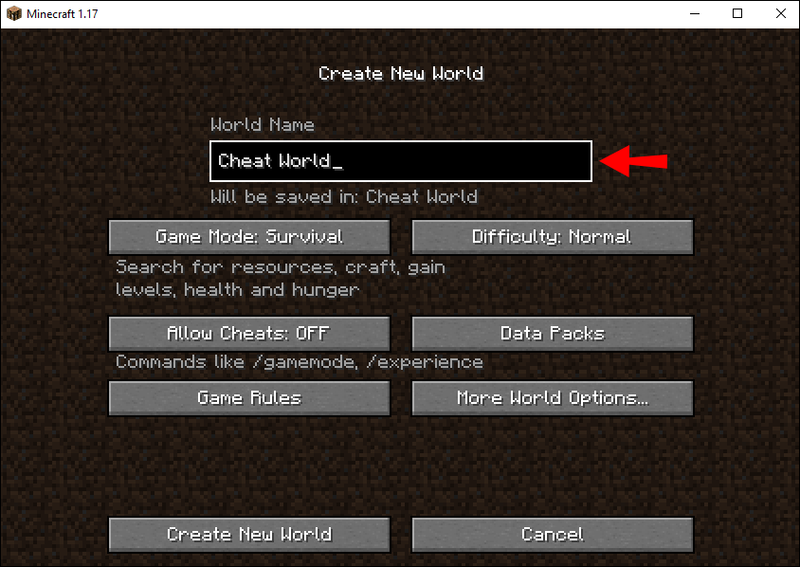
- अधिक विश्व विकल्प चुनें।
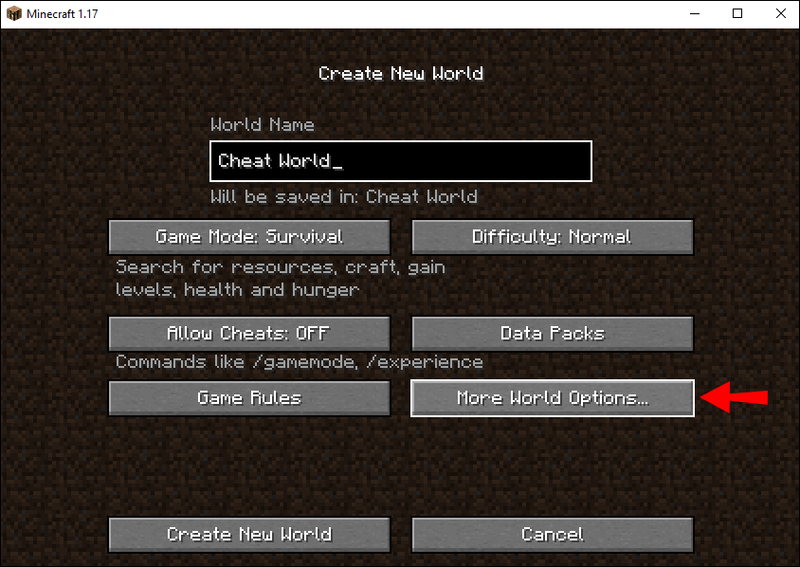
- नई विंडो में, चीट्स की अनुमति दें का चयन करें और सुनिश्चित करें कि विकल्प कहता है कि चीट्स चालू हैं।
- ऐसी दुनिया में खेलना शुरू करने के लिए नई दुनिया बनाएं चुनें जहां धोखा काम करता है।
आपके द्वारा दुनिया बनाने के बाद जावा संस्करण में चीट्स की अनुमति देने का एक तरीका भी है। ऐसा करने के लिए एक सरल उपाय की आवश्यकता है:
- जब आप अपनी नई दुनिया में हों, तो मेनू खोलें।
- ओपन टू लैन पर जाएं।
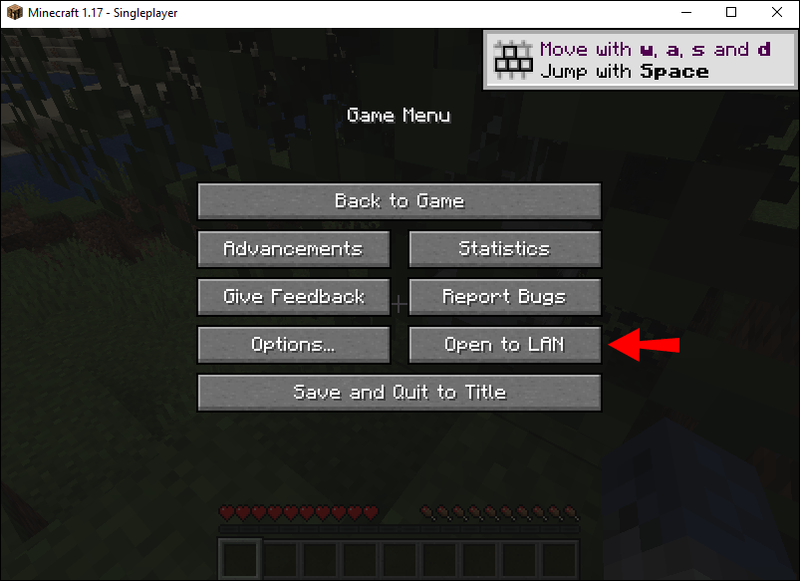
- चीट्स की अनुमति दें विकल्प को चालू पर सेट करें।
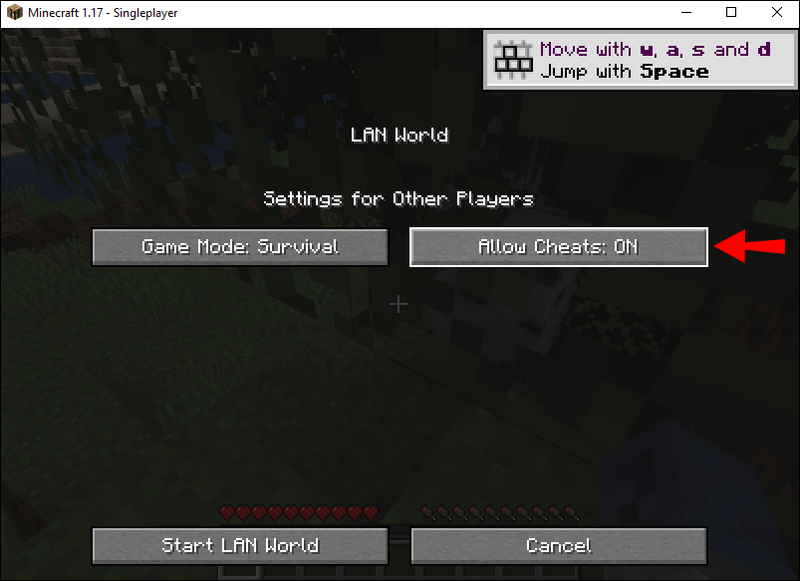
- स्टार्ट लैन वर्ल्ड चुनें।
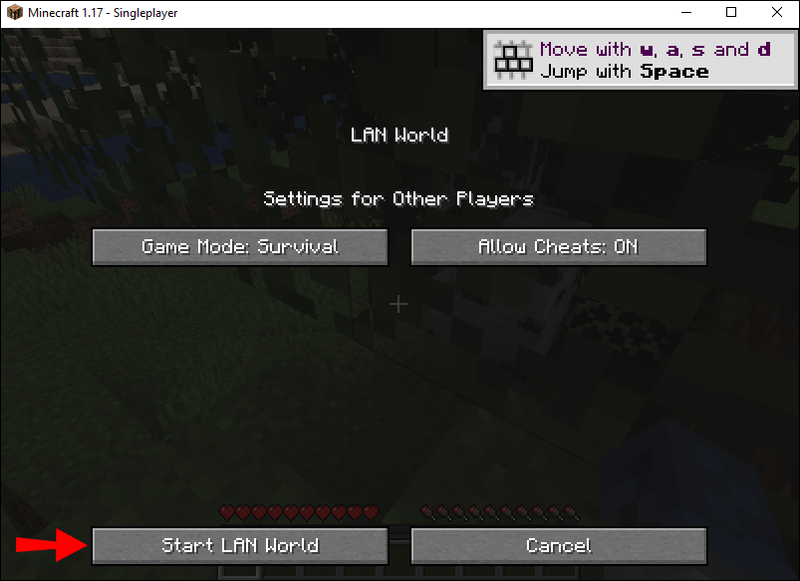
अब आप धोखा का उपयोग कर सकते हैं।
यह वर्कअराउंड केवल जावा संस्करण में काम करता है, इसलिए आप नई दुनिया में चीट्स को सक्षम नहीं कर सकते हैं जहां पहले कभी भी चीट्स की अनुमति नहीं थी।
पॉकेट संस्करण
Minecraft Pocket Edition में, आपको कुछ विंडो के माध्यम से नेविगेट करने की आवश्यकता नहीं है जैसे आप अन्य प्लेटफॉर्म पर करते हैं। चीट्स को सक्षम करने का विकल्प स्क्रीन के ठीक बीच में है। उन्हें चालू करने के लिए आपको बस एक टैप की आवश्यकता है।
- Minecraft पॉकेट संस्करण लॉन्च करें।
- एक नई दुनिया बनाना शुरू करें।
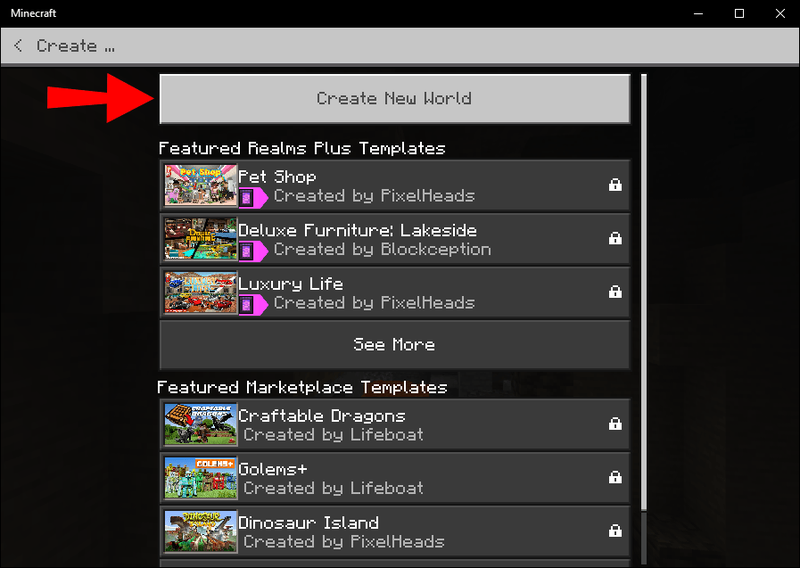
- बीच में टॉगल को टैप करें जो चीट्स कहता है।
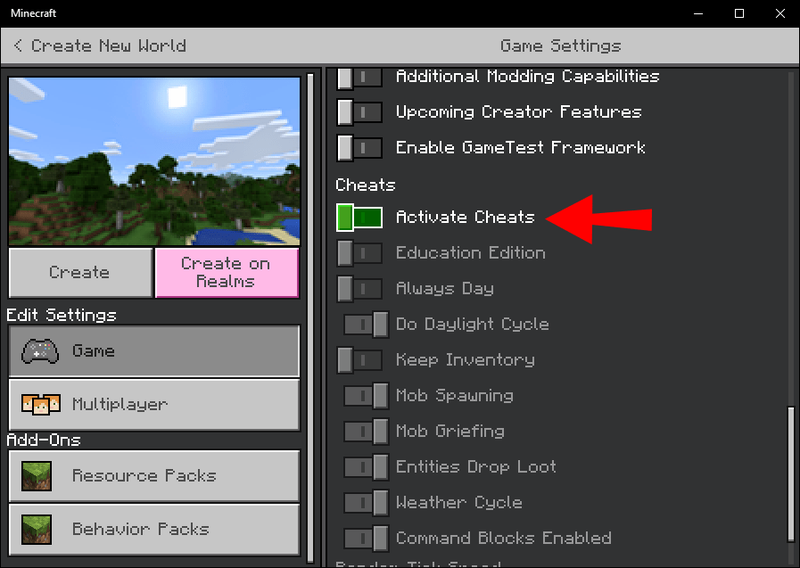
- एक बार जब यह दाईं ओर स्लाइड करता है, तो चीट सक्षम हो जाते हैं।
- अपनी नई दुनिया की शुरुआत करें।
- अब आप इस दुनिया में धोखेबाजों का उपयोग कर सकेंगे।
खेल आपको चेतावनी देगा कि आप इस दुनिया में उपलब्धियों को अनलॉक नहीं कर सकते, लेकिन यह ठीक है। आप मुख्य रूप से खेल के साथ खिलवाड़ करने के लिए यहां हैं। जब आप सर्वाइवल मोड में खेलने का निर्णय लेते हैं तो अनलॉकिंग उपलब्धियां इंतजार कर सकती हैं।
विंडोज 10 संस्करण
विंडोज 10 संस्करण में Minecraft Pocket Edition के समान लेआउट है। टॉगल स्क्रीन के केंद्र के पास भी है। चूंकि आप माउस का उपयोग कर रहे होंगे, आपको बस अपने कर्सर को सही जगह पर ले जाना है और क्लिक करना है।
स्टीम पर गिफ्ट किए गए गेम्स को कैसे रिफंड करें
- Minecraft पॉकेट संस्करण लॉन्च करें।
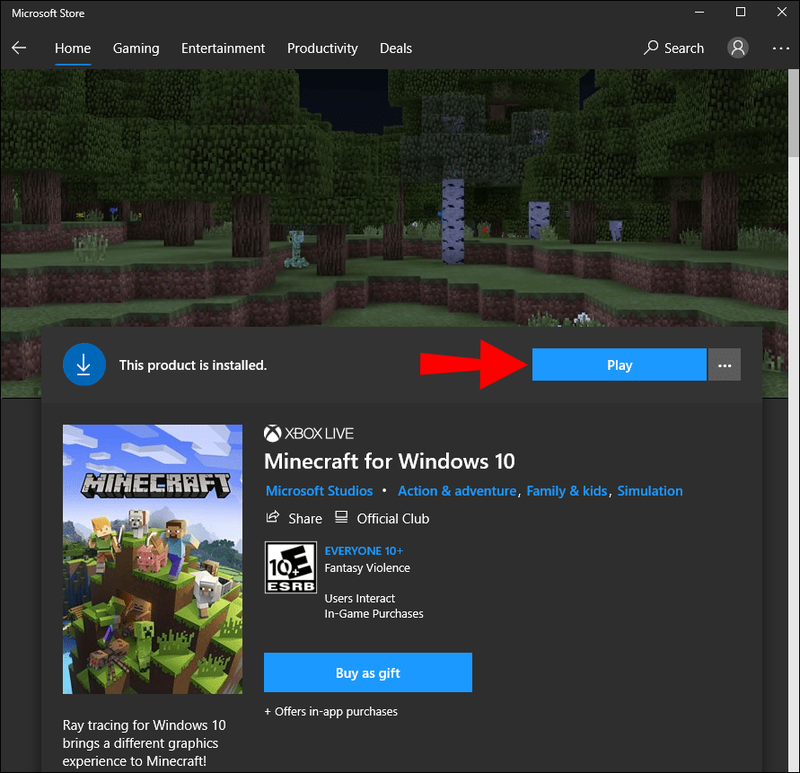
- एक नई दुनिया बनाना शुरू करें।
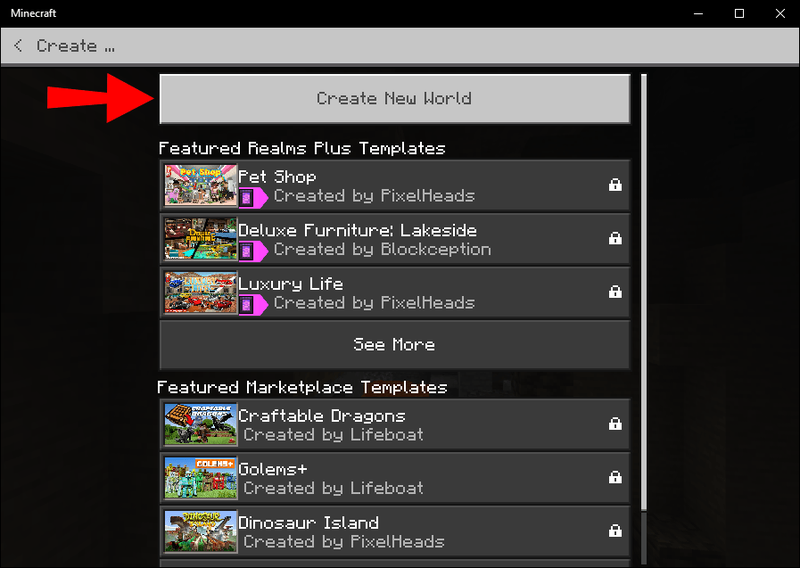
- बीच में टॉगल पर क्लिक करें जो चीट्स कहता है। एक बार जब यह दाईं ओर स्लाइड करता है, तो चीट सक्षम हो जाते हैं।
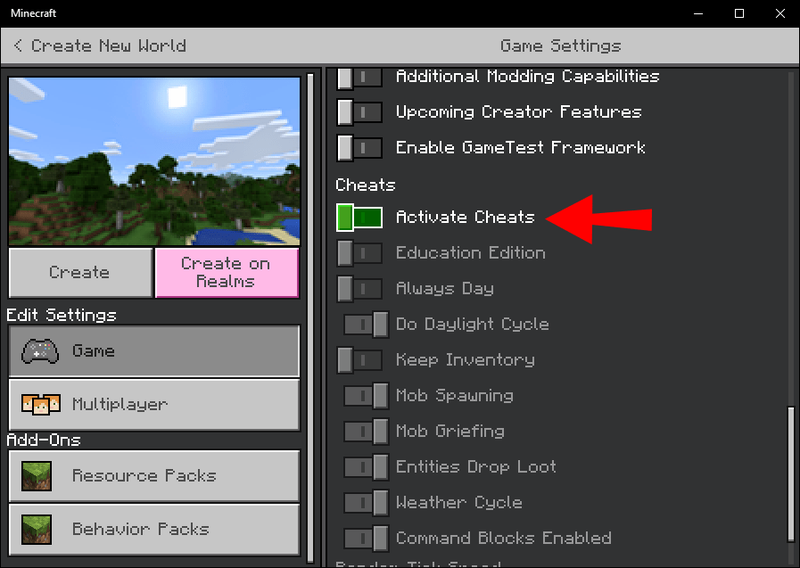
- अपनी नई दुनिया की शुरुआत करें। अब आप इस दुनिया में धोखेबाजों का उपयोग कर सकेंगे।
उपलब्धियां उन दुनिया में भी काम नहीं करती हैं जहां चीट सक्षम हैं। विंडोज 10 पर, चीट्स का उपयोग करना आसान है क्योंकि आपके पास माउस और कीबोर्ड तक पहुंच है।
शिक्षा संस्करण
पीसी या मोबाइल पर Minecraft शिक्षा संस्करण के निर्देश उपरोक्त दो संस्करणों के समान हैं (उनके समान इंटरफ़ेस के लिए धन्यवाद)। शिक्षा संस्करण के लिए, निम्न क्रिया करें।
- Minecraft पॉकेट संस्करण लॉन्च करें।
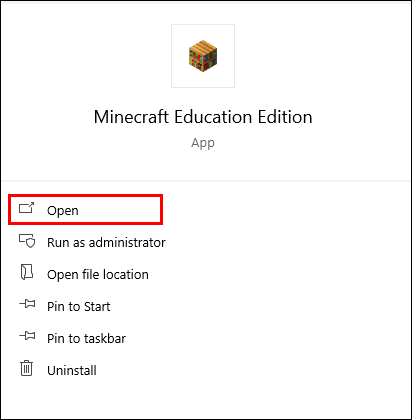
- एक नई दुनिया बनाना शुरू करें।
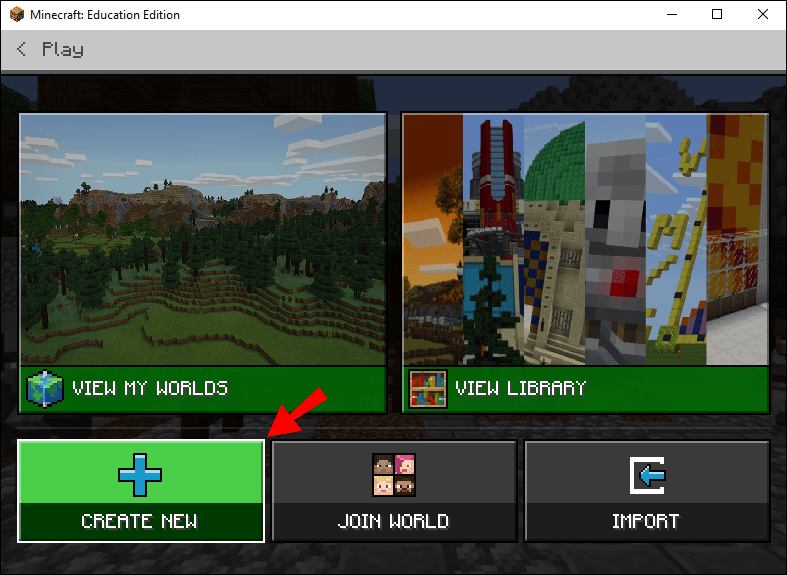
- बीच में चीट्स कहने वाले टॉगल पर क्लिक करें या टैप करें। एक बार जब यह दाईं ओर स्लाइड करता है, तो चीट सक्षम हो जाते हैं।
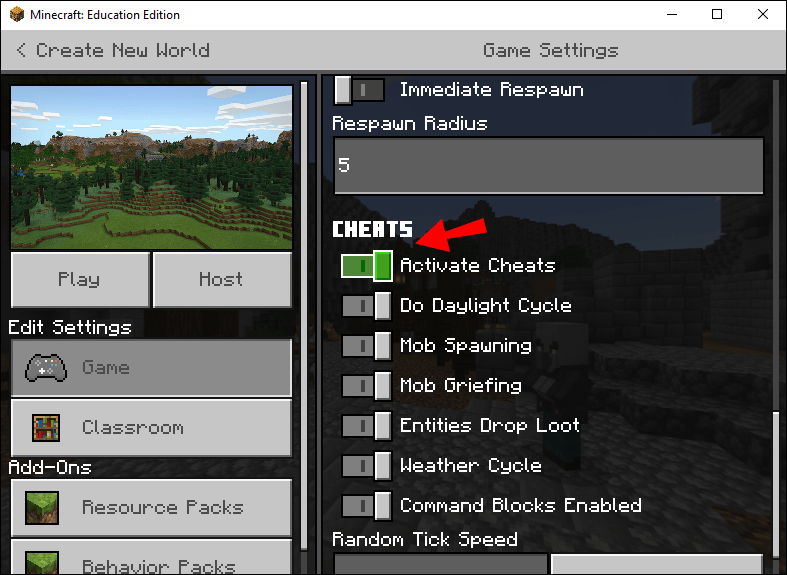
- अपनी नई दुनिया की शुरुआत करें। अब आप इस दुनिया में धोखेबाजों का उपयोग कर सकेंगे।
निन्टेंडो स्विच संस्करण और एक्सबॉक्स संस्करण
निंटेंडो स्विच और एक्सबॉक्स के लिए, यदि वे चीट्स का उपयोग कर सकते हैं तो परस्पर विरोधी जानकारी है। नवीनतम स्रोतों में शामिल हैं कुछ जो कहते हैं कि दोनों धोखा का उपयोग कर सकते हैं, लेकिन ऐसा करने के तरीके आश्चर्यजनक रूप से आसानी से उपलब्ध नहीं हैं। अन्य सूत्रों का कहना है कहते हैं कि धोखा केवल पीसी संस्करणों और मोबाइल उपकरणों तक ही सीमित है।
उपलब्ध जानकारी की भ्रामक प्रकृति के कारण, हम आपको गलत दिशा देने और कठिनाइयाँ पैदा करने से बचने के लिए इन संस्करणों पर चर्चा नहीं करेंगे।
अतिरिक्त अक्सर पूछे जाने वाले प्रश्न
मैं Minecraft में चीट्स को कैसे बंद करूँ?
ऊपर सूचीबद्ध समान निर्देशों का पालन करते हुए इन-गेम चीट्स को बंद करने का एक तरीका है, लेकिन यहां बाहरी रूप से ऐसा करने का एक तरीका है:
1. डाउनलोड करें और इंस्टॉल करें एनबीटीएक्सप्लोरर .
2. अपने Minecraft की दुनिया से संबंधित level.dat को खोलने के लिए इसका इस्तेमाल करें।
3. बदलें allowCommands ताकि मान एक से शून्य हो जाए।
4. फाइल को सेव करें।
आंतरिक रूप से, आप जावा संस्करण के लिए समान वर्कअराउंड का उपयोग कर सकते हैं, लेकिन इसके बजाय चीट्स को बंद कर सकते हैं। हालाँकि, यह केवल जावा संस्करण पर काम करता है और अन्य पर नहीं।
सबसे लोकप्रिय Minecraft धोखा क्या हैं?
Minecraft में कुछ सबसे लोकप्रिय चीट हैं:
• /tp – टेलीपोर्ट करने के लिए
• /कठिनाई - कठिनाई को बदलने के लिए
स्नैपचैट पर चैट का स्क्रीनशॉट कैसे लें
• /मौसम - मौसम की स्थिति बदलने के लिए
• /गेममोड - विभिन्न गेम मोड के बीच स्विच करने के लिए
• / पता लगाएँ - अपने निकटतम संरचना प्रकार को खोजने के लिए
• /समय - दिन के घंटे बदलने के लिए
जब Minecraft चीट कोड की बात आती है तो ये कुछ सबसे लोकप्रिय और व्यावहारिक कमांड हैं।
क्या तुम धोखा दे रहे हो?
तकनीकी रूप से, यदि आपने अभी इन चीट्स को सक्षम किया है तो आप हैं। लेकिन कुछ के लिए, यह मस्ती का हिस्सा है। हमें उम्मीद है कि इस लेख ने आपको यह जानने में मदद की है कि Minecraft में धोखा कैसे सक्षम करें। अब आप अलग-अलग तरीकों से और अपनी गति से खेल का आनंद ले सकेंगे।
आप किस धोखे का सबसे ज्यादा इस्तेमाल करते हैं? क्या आपको लगता है कि कंसोल को धोखा देने की अनुमति देनी चाहिए? नीचे टिप्पणी अनुभाग में हमें बताएं।